Adobe After Effects
After Effects
打开应用程序
After Effects 用户指南
Beta 版
Beta 版项目概述
After Effects Beta 版主页
快速入门
After Effects 快速入门
After Effects 的新增功能
发行说明 | After Effects
After Effects 系统要求
After Effects 中的键盘快捷键
支持的文件格式 | After Effects
硬件建议
适用于 Apple Silicon 的 After Effects
规划和设置
工作区
常规用户界面项
了解 After Effects 界面
工作流程
工作区、面板和查看器
改进了 UI 语言支持
项目与合成
项目
合成基础知识
预合成、嵌套和预渲染
使用合成分析器查看详细的性能信息
CINEMA 4D 合成渲染器
导入素材
准备并导入静止图像
从 After Effects 和 Adobe Premiere Pro 导入
导入和解释视频与音频
准备和导入 3D 图像文件
导入和解释素材项目
使用素材项目
使用“场景编辑检测”检测编辑点
XMP 元数据
文本和图形
文本
设置字符格式和“字符”面板
文本效果
创建和编辑文本图层
设置段落格式和“段落”面板
凸出文本和形状图层
为文本设置动画
文本动画的示例和资源
实时文本模板
动态图形
在 After Effects 中使用动态图形模板
使用表达式在动态图形模板中创建下拉列表
使用“基本属性”创建动态图形模板
替换动态图形模板和基本属性中的图像和视频
使用“属性”面板更快、更轻松地制作动画
绘图、绘画和路径
形状图层、路径和矢量图形的概述
绘画工具:笔刷、仿制图章和橡皮擦
将形状描边椎体化
形状图层的形状属性、绘画操作和路径操作
使用“位移路径”形状效果更改形状
创建形状
创建蒙版
使用内容识别填充面板,移除视频中的对象
Roto 笔刷和调整遮罩
为位置属性和路径创建空对象
图层、标记和摄像机
选择和排列图层
混合模式和图层样式
3D 图层
图层属性
创建图层
管理图层
图层标记和合成标记
摄像机、光和目标点
动画、关键帧、运动跟踪和抠像
动画
动画基础知识
使用人偶工具制作动画
管理形状路径和蒙版并对其进行动画制作
使用 After Effects 为 Sketch 和 Capture 形状制作动画
分类动画工具
使用数据驱动的动画
关键帧
关键帧插值
设置、选择和删除关键帧
编辑、移动和复制关键帧
运动跟踪
跟踪和稳定运动
人脸跟踪
蒙版跟踪
蒙版引用
速度
时间拉伸和时间重映射
时间码和时间显示单位
抠像
抠像
抠像效果
透明度与合成
合成和透明度概述及资源
Alpha 通道和遮罩
轨道遮罩和移动遮罩
调整颜色
颜色基础知识
色彩管理
颜色校正效果
OpenColorIO 和 ACES 色彩管理
增强的 HDR 支持
HDR 导入和导出
效果和动画预设
效果和动画预设概述
效果列表
效果管理器
模拟效果
风格化效果
音频效果
扭曲效果
透视效果
通道效果
生成效果
时间效果
过渡效果
果冻效应修复效果
模糊和锐化效果
3D 通道效果
实用效果
遮罩效果
杂色和颗粒效果
保留细节放大效果
旧版效果
Cycore 增效工具
表达式和自动化
表达式
表达式基础知识
了解表达式语言
使用表达式控件
JavaScript 与旧版 ExtendScript 表达式引擎之间的语法差别
正在编辑表达式
表达式错误
使用表达式编辑器
使用表达式编辑和访问文本属性
表达式语言引用
表达式示例
自动化
自动化
脚本
沉浸式视频、VR 和 3D
在 After Effects 中构造 VR 环境
应用沉浸式视频效果
用于 VR/360 视频的合成工具
高级 3D 渲染器
将 3D 模型导入并添加到合成中
从 Creative Cloud Libraries 导入3D 模型
基于图像的光照
动画环境光
启用光线以投射阴影
从 3D 模型中提取光线和相机并为其制作动画
跟踪 3D 摄像机运动
投射和接受阴影
嵌入的 3D 模型动画
阴影捕手
3D 深度数据提取
修改 3D 图层的素材属性
使用 3D 设计空间
3D 变换 Gizmo
使用 3D 动画执行更多操作
使用 Mercury 3D 引擎实时预览对 3D 设计的更改
向图形添加响应式设计
视图和预览
预览
使用 Mercury Transmit 进行视频预览
修改和使用视图
渲染和导出
渲染和导出的基础知识
After Effects 中的 H.264 编码
将 After Effects 项目导出为 Adobe Premiere Pro 项目
转换影片
多帧渲染
自动渲染和网络渲染
渲染和导出静止图像及静止图像序列
在 After Effects 中使用 GoPro CineForm 编解码器
使用其他应用程序
Dynamic Link 和 After Effects
使用 After Effects 和其他应用程序
将 After Effects 项目导出为 Premiere Pro 项目
After Effects 中的同步设置
After Effects 中的 Creative Cloud Libraries
增效工具
Cinema 4D 和 Cineware
协作:Frame.io 和团队项目
在 Premiere Pro 和 After Effects 中协作
Frame.io
安装和激活 Frame.io
将 Frame.io 与 Premiere Pro 和 After Effects 搭配使用
常见问题解答
团队项目
开始使用团队项目
创建团队项目
使用团队项目进行协作
内存、存储、性能
内存和存储
After Effects 处理预览时内存不足问题的方式
提高性能
首选项
After Effects 的 GPU 和 GPU 驱动程序要求
知识库
已知问题
已修复的问题
常见问题解答
After Effects 和 macOS Ventura
After Effects 处理预览时内存不足问题的方式
关于动画、关键帧和
表达式
动画会随时间而变化。 通过使图层或图层上效果的一个或多个属性随时间变化,您可以为该图层以及该图层的效果添加动画。 例如,您可以为图层的不透明度属性添加动画,使其在 1 秒内从 0% 变化到 100%,从而使图层淡入。您可以为时间轴面板或效果控件面板中其名称左侧具有秒表按钮 的任何属性添加动画。
时间轴面板中的活动或非活动秒表图标表示某个属性是否已设置动画。
A. 活动秒表 B. 不活动的秒表
时间轴面板中的活动或非活动秒表图标表示某个属性是否已设置动画。
您可以使用关键帧和/或表达式为图层属性添加动画。
许多动画预设都包括关键帧和表达式,因此您可以轻松地将动画预设应用于图层,以实现复杂的动画效果。
可通过以下两种模式之一在 After Effects 中使用关键帧和表达式:图层条模式或图表编辑器模式。 图层条模式是默认模式,它在时间轴面板中将图层显示为持续时间条,并将关键帧和表达式与其属性垂直对齐。图表编辑器模式不显示图层条,而在数值图表或速度图表中显示关键帧和表达式结果。
关键帧
关键帧用于设置动作、效果、音频以及许多其他属性的参数,这些参数通常随时间变化。 关键帧标记您为图层属性(如空间位置、不透明度或音量)指定值的时间点。 可以在关键帧之间插补值。 使用关键帧创建随时间推移的变化时,通常使用至少两个关键帧:一个对应于变化开始的状态,另一个对应于变化结束的新状态。
当某个特定属性的秒表处于活动状态时,如果您更改该属性值,After Effects 将自动设置或更改当前时间该属性的关键帧。 如果某一属性的秒表处于非活动状态,则该属性没有关键帧。 如果您在秒表处于非活动状态时更改某个图层属性的值,则该值在图层的持续时间内保持不变。
注意:
如果自动关键帧模式为打开状态,则在修改某个属性时将自动为该属性激活秒表。
如果您停用秒表,将删除该图层属性的所有关键帧,并且该属性的常量值将成为当前时间的值。 请勿停用秒表,除非您确定要永久删除该属性的所有关键帧。
提示:
通过在时间轴面板菜单中选择使用关键帧索引,可将图层条模式中的关键帧图标更改为数字。
“时间轴”面板中的一系列动画关键帧决定了图层随时间移动和变换的方式。
“时间轴”面板中的一系列动画关键帧决定了图层随时间移动和变换的方式。
“时间轴”面板中的动画关键帧使用关键帧索引来指定属性变化的确切时间点。
“时间轴”面板中的动画关键帧使用关键帧索引来指定属性变化的确切时间点。
注意:
当
包含关键帧的图层属性折叠时,属性组中的灰色圆点
(摘要关键帧指示器)指示
其包含关键帧。
有些工具(例如动态草图和操控工具)可自动为您设置与您勾勒的运动轨迹匹配的关键帧。
表达式
表达式使用基于 JavaScript 的脚本语言指定属性的值以及将属性互相关联。您可以通过连接属性与关联器来创建简单的表达式。
图表编辑器
图表编辑器使用二维图表示属性值,并水平表示(从左到右)合成时间。另一方面,在图层条模式中,时间图表仅显示水平时间元素,而不显示变化值的垂直图形表示。
注意:
要在图层条模式和图表编辑器模式之间切换,请在时间轴面板中选择图表编辑器 按钮。
可以对“图表编辑器”中显示的动画属性进行调整,微调动画的运动和时间。
可以对“图表编辑器”中显示的动画属性进行调整,微调动画的运动和时间。
图表编辑器中提供的图形分为两种类型:
数值图形:显示属性值
速度图形:显示属性值的变化率
对于时间属性(例如不透明度),图表编辑器默认显示数值图表。对于空间属性(例如位置),图表编辑器默认显示速度图表。有关查看和编辑关键帧值的信息,请参阅查看或编辑关键帧值。
在图表编辑器中,每个属性都通过它自己的曲线表示。您可以一次查看和处理一个属性,也可以同时查看多个属性。 当图表编辑器中显示多个属性时,每个属性曲线的颜色与图层轮廓中的属性值相同。
当您在选择了对齐 按钮的情况下拖动图表编辑器中的关键帧时,该关键帧会与关键帧值、关键帧时间、当前时间、入点和出点 、标记、工作区域的起始和结束位置以及合成的起始和结束位置对齐。当关键帧与这些项中的其中一项对齐时,图表编辑器中会显示一条橙色线条以指示对齐到的对象。当您开始拖动以临时切换对齐行为后,按住 Ctrl 键 (Windows) 或 Command 键 (macOS)。
图表编辑器模式中的关键帧可能在一侧或两侧附加方向手柄。方向手柄用于控制贝塞尔曲线插值。
您可以使用图表编辑器底部的单独尺寸 按钮将位置属性的组件分离成单个属性(X 位置、Y 位置以及适用于 3D 图层的 Z 位置),以便您可以单独修改每个属性和为其添加动画。了解有关分离位置维度以分别为各组件制作动画的更多信息。
通过“图表编辑器”中具有方向手柄的关键帧可以更精细地控制动画曲线,实现更平滑的过渡。
通过“图表编辑器”中具有方向手柄的关键帧可以更精细地控制动画曲线,实现更平滑的过渡。
指定显示在
“图表编辑器”中的属性
选择图表编辑器底部的显示属性按钮 ,并从以下选项中进行选择:
显示选择的属性
在图表编辑器中显示选择的属性。
显示动画属性
在图表编辑器中显示所选图层的动画属性。
显示图表编辑器集
显示已选择图表编辑器 开关的属性。当秒表处于活动状态(即,属性具有关键帧或表达式)时,此开关将出现在秒表的旁边、属性名称的左侧。
图表编辑器中的图表选项
选择图表编辑器底部的图表类型和选项 按钮,可从以下选项中进行选择:
自动选择图表类型
自动为属性选择适当的图表类型:用于空间属性(如位置)的速度图表和用于其他属性的数值图表。
编辑值图表
为所有属性显示值图表。
编辑速度图表
为所有属性显示速度图表。
显示参考图表
在后台显示未选择且仅供查看的图表类型。 (图表编辑器右侧灰显的数字表示参考图表的值。)
显示音频波形
在图表编辑器中显示至少具有一个属性的任意图层的音频波形。
显示图层的入点/出点
在图表编辑器中显示具有属性的所有图层的入点和出点。入点和出点显示为大括号。
显示图层标记
在图表编辑器中,显示至少具有一个属性的任意图层的图表编辑器中的图层标记(如有)。图层标记显示为小三角形。
显示图表工具提示
打开和关闭图表工具提示。
显示表达式编辑器
显示或隐藏表达式编辑器字段。
允许在帧之间插入关键帧
允许在两帧之间放置关键帧
以微调动画。
在图表编辑器中平移和放大
要垂直或水平平移,请使用抓手 工具拖动。
提示:
要在使用其他工具时暂时激活抓手工具,请按住空格键或鼠标中键。
要垂直平移,请滚动鼠标滚轮。
要水平平移,请在按住 Shift 键的同时滚动鼠标滚轮。
要放大,请选择缩放工具。
要缩小,请在按住 Alt 键 (Windows) 或 Option 键 (macOS) 的同时单击缩放工具。
要使用鼠标滚轮进行缩放,请在按住 Alt 键 (Windows) 或 Option 键 (macOS) 的同时滚动以水平缩放。 使用 Ctrl 键 (Windows) 或 Command 键 (macOS) 以垂直缩放。
要水平缩放,请在按住 Alt 键 (Windows) 或 Option 键 (macOS) 的同时使用缩放工具向左拖曳以缩小或向右拖曳以放大。
要垂直缩放,请在按住 Alt 键 (Windows) 或 Option 键 (macOS) 的同时使用缩放 工具向上拖曳以放大或向下拖曳以缩小。
注意:
当选择自动缩放高度 时,将无法垂直平移或缩放。
自动缩放高度并适合
自动缩放高度
切换自动缩放高度模式来自动缩放图表的高度,以使其适合图表编辑器的高度。仍然必须手动调整水平缩放。
适合所选项
在图表编辑器中调整图表的值(垂直)和时间(水平)刻度,使其适合选定的关键帧。
全部适合
在图表编辑器中调整图表的值(垂直)和时间(水平)刻度,使其适合所有图表。
更多此类内容
关键帧插值
表达式基础知识
动画预设概述和资源
关键帧和图表编辑器(键盘快捷键)